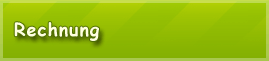Verfügbare Video-Tutorials:
Verfügbare Tutorials:
Für Cloud:
Für Android:
Tutorial 18: Import aus einer XML-Datei
Das Programm bietet eine XML-Schnittstelle zum Anlegen von Rechnungen und Kunden an. Unter dem Menüpunkt „Extras->Import aus XML“ befindet sich Dialog zur Eingabe einer XML-Datei.
Wie genaue die XML-Eingabe aussehen soll, erläutern folgende Beispiele. Eine detaillierte Beschreibung zu allen möglichen Attributen befindet sich in der Tabelle am Ende dieses Tutorials.
Beispiel 1. Import einer Rechnung
Beim Import werden Rechnungen zuerst mit Initial-Daten befüllt und mit den Daten aus XML-Eingabe überschrieben. Hier wird eine Rechnung mit einer Rechnungsposition importiert.
<rv_import> <rv_invoice> <customer cl_name1="Customer name K001" cl_str="Customer street 100" cl_ind="100000" cl_city="Customer City" > </customer> <invoice_items> <item name="Position P001" price="100" factor="1" > </item> </invoice_items> </rv_invoice> </rv_import>
Das erste Element rv_import ist obligatorisch und beinhalten die ganzen Importdaten. Innerhalb dieses Elements sind mehrere rv_invoice Elemente möglich. Das Element rv_invoice enthält alle Daten zu einer Rechnung - das Element customer und invoice_items.
Das Element customer repräsentiert den Kunden. Das Element invoice_items kann mehrere Elemente item beinhalten, wobei das Element item eine Rechnungsposition repräsentiert.
Rechnungsnummer und Kundennummer sind nicht angegeben, deshalb werden Sie vom Programm vergeben.
Beispiel 2. Import einer Rechnung mit mehreren Attributen
Hier wird eine Rechnung mit zwei Rechnungspositionen importiert. Rechnungsnummer und Kundennummer werden nicht vom Programm vergeben. Eine XML-Datei für dieses Beispiel kann hier heruntergeladen werden.
<rv_import> <rv_invoice type="" number="101" date="01.03.2016" service_from="01.01.2016" service_to="31.01.2016" due="15.03.2016" paid="X" paid_date="28.02.2016" note="" text1="This is an example invoice text one." text2="This is an example invoice text two." tax="20" gross_price="X" payment_method="" reason_payment="Invoice 101" account="" numbertype="" > <customer cl_number="K001" cl_name1="Customer name K001" cl_name2="" cl_str="Customer street 100" cl_ind="100000" cl_city="Customer City" cl_county="Customer Land" cl_title="" cl_name="Customer name" cl_email="" cl_tel="" cl_note="" cl_bank_owner="" cl_bank_iban="" cl_bank_bic="" cl_bank_name="" cl_import_mode="0" > </customer> <invoice_items> <item code="P001" name="Position P001" price="100" unit="" factor="1" sum="100" > </item> <item code="P002" name="Position P002" price="125" unit="" factor="2" sum="250" > </item> </invoice_items> </rv_invoice> </rv_import>
Beispiel 3. Import von Kunden
In diesem Beispiel werden nur zwei Kunden importiert. Eine XML-Datei für dieses Beispiel kann hier heruntergeladen werden.
<rv_import> <customer cl_number="K001" cl_name1="Customer name K001" cl_name2="" cl_str="Customer street 100" cl_ind="100000" cl_city="Customer City" cl_county="Customer Land" cl_title="" cl_name="Customer name" cl_email="" cl_tel="" cl_note="" cl_bank_owner="" cl_bank_iban="" cl_bank_bic="" cl_bank_name="" cl_import_mode="1" > </customer> <customer cl_number="K002" cl_name1="Customer name K002" cl_name2="" cl_str="Customer street 200" cl_ind="100000" cl_city="Customer City" cl_county="Customer Land" cl_title="" cl_name="Customer name" cl_email="" cl_tel="" cl_note="" cl_bank_owner="" cl_bank_iban="" cl_bank_bic="" cl_bank_name="" cl_import_mode="1" > </customer> </rv_import>
Anlage aus Buffer
Eine weitere Möglichkeit, einen neuen Kunden anzulegen, besteht darin, dass man einen Kunden im oben beschriebenen XML-Format in Buffer kopiert und dann im Programm einen neuen Kunden anlegt (z.B. durch F4-Button). Das Programm erkennt automatisch, dass der Buffer diese Informationen enthält und befüllt Dialog-Felder mit den Daten.
Alle möglichen Attribute
| Element | Attribut | Erläuterung |
|---|---|---|
| rv_import | Das Element beinhaltet alle Import-Daten | |
| rv_invoice | Das Element beinhaltet Daten zu einer Rechnung | |
| rv_invoice | type | Das Attribut gibt die Rechnungsart für eine Rechnung an. Diese beeinflüsst eigene Adresse, Rechnungstext, Fußzeile sowie den Verwendungszweck. |
| rv_invoice | number | Das Attribut gibt die Rechnungsnummer für eine Rechnung an. Falls das Attribut leer ist, wird die Rechnungsnummer vom Programm vergeben. |
| rv_invoice | date | Das Attribut gibt das Rechnungsdatum für eine Rechnung an. |
| rv_invoice | service_from | Das Attribut gibt das Leistungsdatum für eine Rechnung an. |
| rv_invoice | service_to | Das Attribut gibt das Ende der Leistung für eine Rechnung an. |
| rv_invoice | due | Das Attribut gibt das "Zu zahlen bis" Datum für eine Rechnung an. |
| rv_invoice | paid | Das Attribut gibt den Zahlungsstatus für eine Rechnung an: "X" - die Rechnung ist bezahlt, "N" - die Rechnung ist offen. |
| rv_invoice | paid_date | Das Attribut gibt das Zahlungsdatum für eine Rechnung an. |
| rv_invoice | note | Das Attribut gibt die interne Notiz für eine Rechnung an. |
| rv_invoice | text1 | Das Attribut gibt den Rechnungstext 1 für eine Rechnung an. |
| rv_invoice | text2 | Das Attribut gibt den Rechnungstext 2 für eine Rechnung an. |
| rv_invoice | tax | Das Attribut gibt den Umsatzsteuersatz für eine Rechnung an. |
| rv_invoice | gross_price | Falls das Attribut gesetzt wird (gross_price="X"), werden die Preise als Brutto-Preise interpretiert. |
| rv_invoice | payment_method | Das Attribut gibt die Zahlungsmethode für eine Rechnung an. |
| rv_invoice | reason_payment | Das Attribut gibt den Verwendungszweck für eine Rechnung an. |
| rv_invoice | account | Das Attribut gibt das Geldkonto für eine Rechnung an. |
| rv_invoice | numbertype | Das Attribut gibt der Vergabe von Rechnungsnummern. Falls numbertype="0", werden die Rechnungsnummer standartmäßig vergeben. Falls numbertype="1", generiert sich die Rechnungsnummer aus der Kundennummer. |
| customer | Das Element beinhaltet Daten zu einem Kunden | |
| customer | cl_number | Das Attribut gibt die Kudnennummer an. Falls das Attribut leer ist, wird die Kundennummer vom Programm vergeben. |
| customer | cl_name1 | Das Attribut gibt die erste Adresszeile an. |
| customer | cl_name2 | Das Attribut gibt die zweite Adresszeile an. |
| customer | cl_str | Das Attribut gibt die Straße und die Hausnummer an. |
| customer | cl_ind | Das Attribut gibt die PLZ an. |
| customer | cl_city | Das Attribut gibt den Ort an. |
| customer | cl_county | Das Attribut gibt das Land an. |
| customer | cl_title | Das Attribut gibt die Anrede an. |
| customer | cl_name | Das Attribut gibt den Ansprechpartner an. |
| customer | cl_email | Das Attribut gibt die E-Mail Adresse an. |
| customer | cl_tel | Das Attribut gibt das Telefon an. |
| customer | cl_note | Das Attribut gibt die Notiz an. |
| customer | cl_bank_owner | Das Attribut gibt den Konto-Inhaber an. |
| customer | cl_bank_iban | Das Attribut gibt die IBAN an. |
| customer | cl_bank_bic | Das Attribut gibt den BIC an. |
| customer | cl_bank_name | Das Attribut gibt den Bankname an. |
| customer | cl_import_mode | Falls cl_import_mode="1", werden die Kundendaten im Programm beim Kunden überschrieben, falls der Kunde bereits vorhanden ist. |
| invoice_items | Das Element beinhaltet Rechnungspositionen zu einer Rechnung | |
| item | Das Element beinhaltet eine einzelne Rechnungsposition | |
| item | code | Das Attribut gibt die Kennung einer Rechnungsposition an. |
| item | name | Das Attribut gibt den Namen einer Rechnungsposition an. |
| item | price | Das Attribut gibt den Preis einer Rechnungsposition an. |
| item | unit | Das Attribut gibt die Einheit einer Rechnungsposition an. |
| item | factor | Das Attribut gibt den Faktor einer Rechnungsposition an. |
| item | sum | Das Attribut gibt die Summe einer Rechnungsposition an. Falls diese nicht angegeben ist, wird sie vom Programm berechnet. Der gesamte Rechnungsbetrag wird immer vom Programm berechnet und kann nicht angegeben werden. |